发布时间:2023-03-31 08:59:54
电脑格式化的文件怎么恢复?在使用的电脑的过程中,经常需要使用右击删除或格式化删除等方式,将其中新增的文件进行清理,以备后期设备出现运行缓慢地问题。以“格式化删除”为例:它可以快速清理整个分区的数据、修复文件系统错误、更改文件系统类型等,但是很大概率也会因为如此,致使电脑上的部分重要文件出现丢失的问题。那么,电脑格式化的文件该怎么恢复呢?请不要担心,下面就来教您三种成功率高的方法,一起来看下吧。

一、专业软件恢复文件
在格式化存储设备的时候,默认执行的是快速格式化。快速格式化会给分区建立新的文件系统,并不会将整个分区清零。也就是说,文件依然保留在磁盘上。所以,一般情况下,选择专业的数据恢复软件是最好的选择。以“Superrecovery”软件为例:首先,直接运行Superrecovery软件,并在首界面选择“误格式化恢复”模式。然后,对文件所在位置和文件具体类型进行筛选,并让软件执行扫描的操作。等待扫描好之后,直接选中并点击“开始恢复”即可。
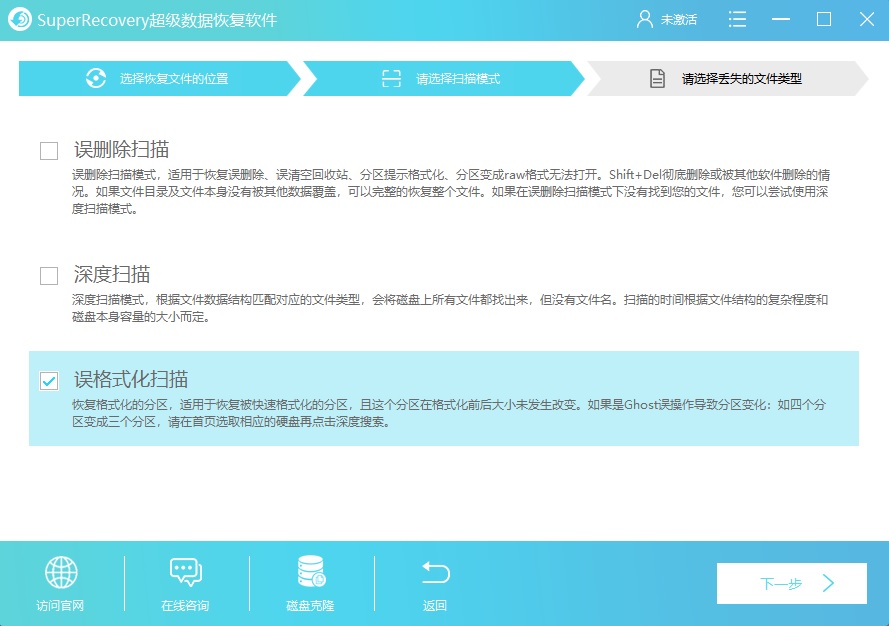
二、免费操作恢复文件
如果您使用专业软件没有将需要恢复的文件扫描出来,但万幸的是,您之前执行了备份的操作。所以,在此背景下,建议试试看系统自带的免费备份还原操作。也就是找到“更新与安全”选项,并在左侧的菜单栏中找到“备份”功能。最后,根据相关的提示操作,即可将电脑格式化的数文件恢复还原了。当然了,这个方法恢复的局限性较高,建议平时一定要做好该操作来以防万一。
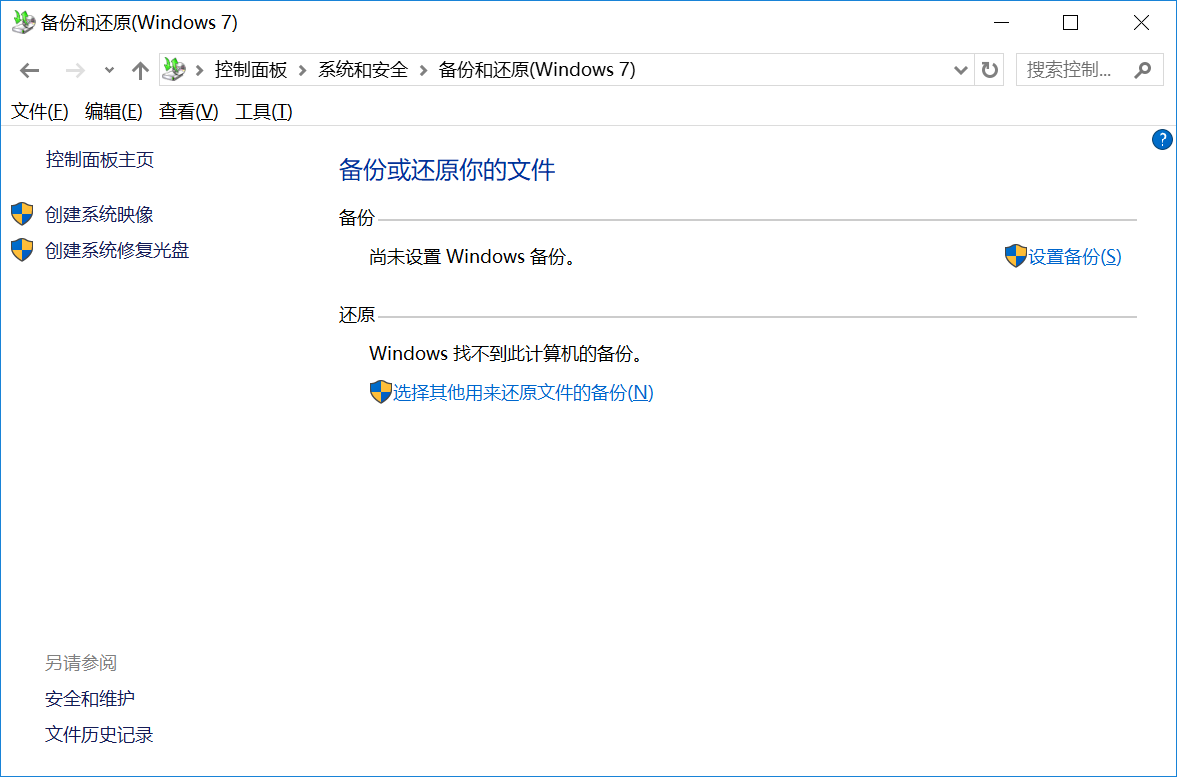
三、其它功能恢复文件
除了上面分享的两个方法以外,还可以选择其它工具内置的功能来恢复文件,例如“DiskGenius”软件。与Superrecovery软件类似,这款软件的功能更为强大些,但是操作上大体相同。首先,在电脑上打开这款软件,并在首界面先行选择文件所在的位置,并进行扫描操作。待软件扫描完成之后,可以根据文件类型等参数进行筛选,确认找到直接选中并点击“开始恢复”即可。
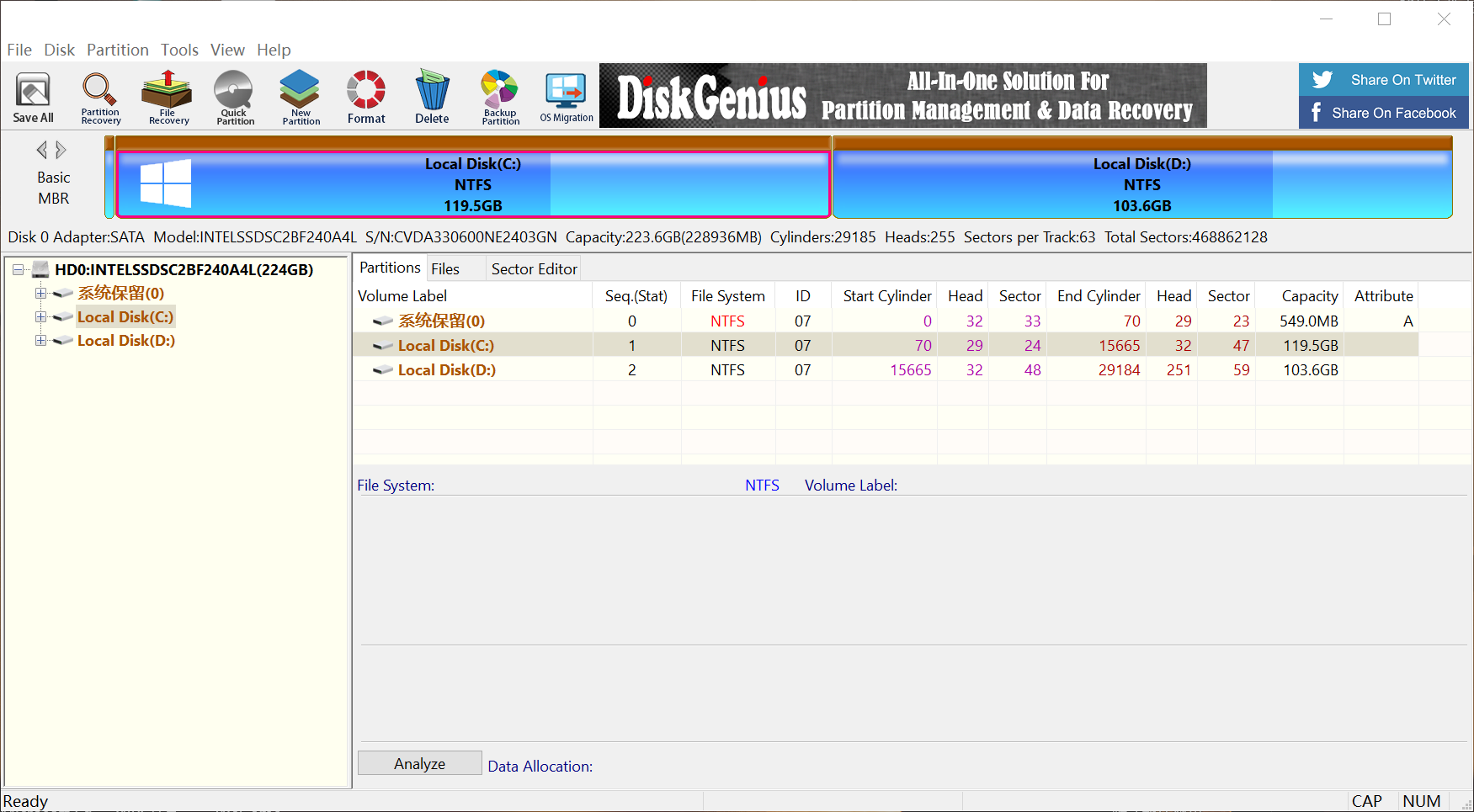
关于电脑格式化文件恢复的方法,小编就为大家分享到这里了,相信您只要看完之后,相关的问题一定可以得到轻松地解决。总体来讲,三种方法操作非常简单,但是如果您比较在乎恢复的成功率,建议您在第一时间试试看专业的数据恢复软件。另外,在平常使用电脑的时候,也需要对比较重要的文件做好备份的操作。温馨提示:如果您在使用Superrecovery这款软件的时候遇到问题,请及时与我们联系,祝您电脑格式化文件恢复操作成功。